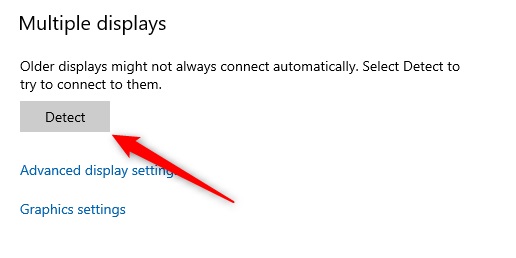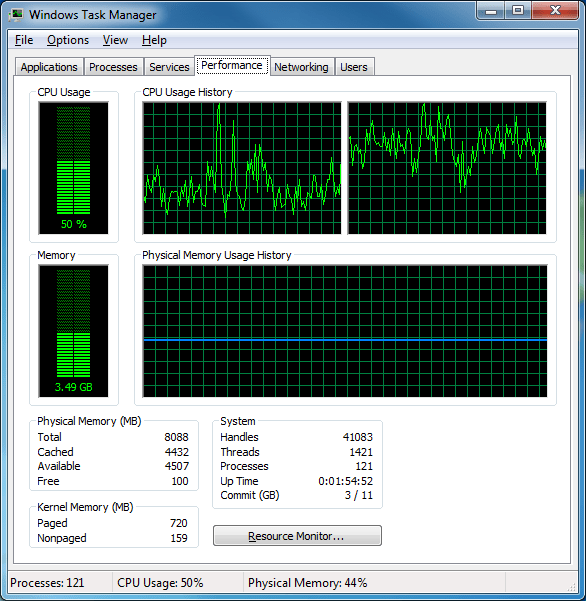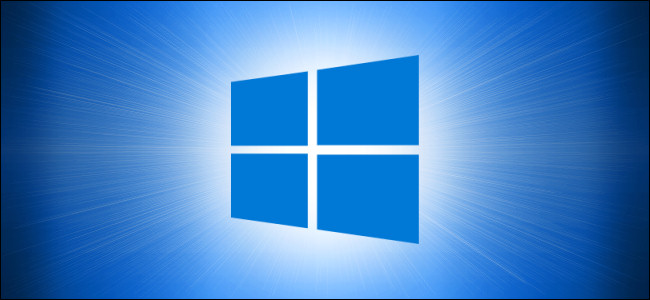تحويل الكمبيوتر المحمول إلى كمبيوتر مكتبي

تعتبر الميزة الأساسية للكمبيوتر المحمول هو إمكانية التنقل بها ..شئ بديهي أليس كذلك ؟ ..
تستطيع التنقل بجهازك المحمول من أقصى الكرة الأرضية حتى سريرك .. لكن أحياناً تحتاج أن يكون لديك جهاز كمبيوتر مكتبي .. لتحصل على شاشة أكبر على سبيل المثال , أو حتى إحساس لوحة المفاتيح و الماوس ..
لا تقلق يمكنك الحصول على كلاهما بخطوات بسيطة .. تابع معنا كيفية تحويل الكمبيوتر المحمول إلى كمبيوتر مكتبي
يمكنك تحويل أي كمبيوتر محمول إلى كمبيوتر مكتبي دون تعقيد !
بإمكانك تطبيق الخطوات التالية لتحويل جهازك المحمول إلى مكتبي بشكل دائم , لن يكون محكوماً بمدة زمنية معينة
و اللطيف في الموضوع أنك بكل سهوله و بساطة تستطيع إرجاعه مرة أخرى للوضع المحمول لتتمكن من التحرك به بحريه مطلقة .. كل ما سيكون عليك فعله هو فصل كابلات و انتهى الموضوع
أول سؤال قد يأتي في ذهنك هل بإمكانك جهازي المحمول أن يتحول إلى كمبيوتر مكتبي بدون مشاكل ؟ الإجابه نعم , بنسبة 90% حتى إذا كان المعالج الخاص بجهازك المحمول من الأجيال القديمة مثل Intel Sandy Bridge .. كل ما يهم أن يكون المعالج من الممكن الإعتماد عليه و يحتوي جهازك على بطاقة رسومية معقولة
في حالة كون جهازك يحتوي على معالج من نوعية Pentium أو Celeron , وارد جداً أن تواجه بعض الصعوبات في الأداء بشكل بسيط في حالة رغبة في تشغيل شاشة الجهاز المحمول و الشاشة الخارجية الإضافية في نفس الوقت …
مخارج جهازك , إعرفها أولاً

الخطوة التالية هي تحديد المنافذ الموجودة على الكمبيوتر المحمول الخاص بك , وذلك لتتمكن من شراء الشاشة الخارجية المناسبة العاملة بنفس المنافذ حتى لاتواجه أي مشاكل من أي نوع ولن يكون هناك أي حاجه لشراء محولات
هناك العديد من المنافذ التي تمكنك من توصيل جهاز الكمبيوتر المحمول الخاص بك بأي شاشة تريد , و أشهرها بالطبع هو منذ الـ HDMI .. و يليها منفذ الـ DisplayPort و الذي يستخدم بشكل شائع على شاشات الألعاب أو الشاشات الخاصة بفئة الـ GAMERS لإحتوائها على ميزة الـ FreeSync
ويمكنك معرفة المزيد عن المنافذ بالضغط هنا
الشاشة المطلوبة
كما ذكرنا من قبل , الميزة الرئيسية لتحويل جهاز الكمبيوتر المحمول إلى كمبيوتر مكتبي هو الإستفادة من شاشة عرض كبيرة تجعل العمل عليه أسهل
لكن تأكد صديقي العزيز من أن الشاشة التي ستقوم بإستعمالها لها نفس دقة الكمبيوتر المحمول , حتى لاتواجه أي صعوبات في التشغيل بعد ذلك
إذا كانت شاشتك تحتوي على دقة أقل من 1080 بكسل , على سبيل المثال 1366*768 , قم بشراء شاشة 1080 بكسل , و لن تواجه أي مشكلة في العرض عليها من الكمبيوتر المحمول
أما في حالة كان جهازك المحمول يحتوي على الأقل على معالج انت من الجيل الثالث فما فوق أو من نوعية RYZEN الخاص بـ AMD تستطيع إستعمال شاشة ذات دقة 1440 بكسل أو اعلى
اما في حالة رغبتك بتوصيل أكثر من شاشة خارجية , الموضوع سيكون أكثر تعقيداً .. لإنك ستحتاج لأن تمتلك معالج قوي و بطاقة رسومية جيدة و بالطبع إلى عدد كافي من المنافذ .
الكابلات والتوصيل

الأن دعنا ندخل في الخطوات الفعلية لتحويل جهاز الكمبيوتر المحمول إلى كمبيوتر مكتبي
قم بإغلاق جهاز الكمبيوتر المحمول و هذا لتطبيق أعلى معايير الأمان حتى لايحصل خطأ
قم بتوصيل الشاشة الخارجية التي تريد بالكابل بالمنفذ المناسب لها في الكمبيوتر المحمول HDMI على سبيل المثال
قم بتوصيل لوحة المفاتيح و الماوس بمنفذ الـ USB الخاص بالكمبيوتر المحمول
في حالة رغبتك إستعمال الشاشة الخارجية كشاشة عرض ثانية , ضعها بجانب شاشة الكمبيوتر المحمول
قم بتشغيل جهاز الكمبيوتر المحمول , في الغالب ستجد الكمبيوتر قام بإستخدام الشاشة من تلقأ نفسه دون الحاجة للقيام بأي خطوات إضافية
إذا لم يتم إكتشاف الشاشة بشكل إفتراضي , في حالة إستعمالك لنظام التشغيل WIN 10 قم بالذهاب إلى
Settings > System > Display
تحت تبويب Multiple Displays قم بإختيار Detect